Bekommst du einen Systemupdatefehler oder installiert deine PS5 einfach kein Update? In diesem Handbuch zur Fehlerbehebung zeigen wir Ihnen die allgemeinen Schritte zur Fehlerbehebung, die Sie ausprobieren können, und geben Ihnen eine kurze Erklärung, warum Aktualisierungsprobleme auftreten können.
Wie Sie feststellen können, ob auf Ihrer PS5 Probleme mit Systemaktualisierungen auftreten?
Es gibt eine Reihe von Anzeichen, die Sie darüber informieren sollten, ob Ihre PS5 Probleme bei der Installation eines Systemupdates hat. In der Regel wird möglicherweise ein Fehlercode oder eine Fehlermeldung auf dem Bildschirm angezeigt, es können jedoch auch andere Dinge wie die folgenden auftreten:
- PS5 bleibt im Systemaktualisierungsbildschirm hängen
- PS5 reagiert während Updates nicht mehr
- PS5 erhält den Fehlercode wie CE-108889-4 oder CE-107938-8
- Bei Updates treten regelmäßig Fehler wie „SU-XXXXX-X“ auf
- Die PS5-Konsole wird nicht online geschaltet
- PS5 bleibt auf einem schwarzen Bildschirm hängen
Ursachen für Probleme mit der PlayStation 5-Softwareaktualisierung
Wenn in einer der oben genannten Situationen Probleme auftreten, kann es bei Ihrer Konsole zu Aktualisierungsproblemen kommen. Die PS5 kann aus folgenden Gründen unter dieser Art von Problem leiden:
PSN-Ausfall.
Manchmal funktioniert das PlayStation Network von Sony aufgrund eines technischen Problems, einer Überkapazität oder einer geplanten Wartung vorübergehend nicht mehr. Wenn Ihre Konsole gerade ein Update herunterlädt, wenn ein Ausfall auftritt, wird möglicherweise ein Update-Fehler wie „SU-XXXXX-X“ angezeigt.
Beschädigte Software.
Ein Fehler in der Software Ihrer Konsole kann ein System-Software-Update blockieren. In diesem Fall gibt es normalerweise einen bestimmten Fehlercode, und Sie müssen das System möglicherweise einfach aktualisieren, um das Problem zu beheben. In anderen Fällen kann eine fehlerhafte Software, die Updates blockiert, eine drastischere Lösung erfordern, z. B. ein Zurücksetzen auf die Werkseinstellungen.
Fehlfunktion der PlayStation 5-Hardware.
In einigen seltenen Fällen kann der Hauptgrund, warum eine PS5 möglicherweise nicht aktualisiert werden kann, eine Hardwarefehlfunktion sein. Dies kann auftreten, wenn Ihre Konsole beim Auspacken, beim Verschleiß oder bei Schäden durch Benutzeraktionen einen Werksfehler aufweist.
Langsame Internetverbindung.
Wenn auf deiner PS5 kein Fehlercode oder keine Meldung angezeigt wird, das Update jedoch weiterhin beendet wird, liegt dies möglicherweise daran, dass deine Konsole nicht schnell genug heruntergeladen wird. Sie können einen Internet-Geschwindigkeitstest durchführen, um die Download-Geschwindigkeit zu bestimmen.
SSD ist voll.
Wenn Sie während eines Updates einen speicherbezogenen Fehlercode oder eine speicherbezogene Meldung erhalten, kann dies daran liegen, dass die interne SSD der Konsole bereits voll ist. Dies kann einfach durch Löschen einiger Apps oder eines Spiels behoben werden.
Durch das Beheben von PS5 wird das Update-Problem nicht installiert?
Das Beheben von Update-Problemen auf der PS5 ist normalerweise einfach und unkompliziert. Wenn Ihre Konsole die Systemsoftware scheinbar nicht aktualisieren kann und Sie keine Ahnung haben, wie Sie sie beheben können, erfahren Sie unten, was Sie tun müssen.
Überprüfen Sie den PSN-Serverstatus.
Wenn Sie sich mit Update-Problemen befassen, müssen Sie zunächst sicherstellen, dass dies nicht auf ein laufendes Serverproblem zurückzuführen ist. Sie möchten Ihre Zeit und Mühe nicht damit verschwenden, Schritte zur Fehlerbehebung auf Ihrer PS5 durchzuführen, wenn das eigentliche Problem im PSN-Dienst liegt.
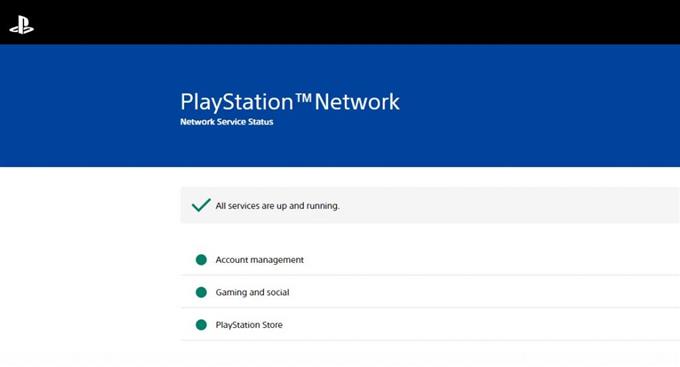
Um zu überprüfen, ob alle PSN-Dienste normal ausgeführt werden, besuchen Sie diese Seite:
https://status.playstation.com/
Beachten Sie den Fehlercode oder die Meldung.
Wenn auf dem Bildschirm ein Aktualisierungsfehler angezeigt wird, notieren Sie sich diesen und führen Sie eine schnelle Google-Suche durch. Manchmal kann ein bestimmter Fehler bestimmte Schritte zur Fehlerbehebung enthalten, die Sie ausführen müssen. Da Sony keine vollständige Liste der Fehlercodes bereitstellt, können Sie am besten nach Community-Vorschlägen und -Lösungen suchen.
Schalten Sie Ihr Modem oder Ihren Router aus und wieder ein.
Netzwerkprobleme und Aktualisierungsprobleme in PS4 und PS5 können durch einfaches Aktualisieren des Modems oder Routers behoben werden. Schalten Sie dazu einfach den Router normal aus und trennen Sie ihn für ca. 30 Sekunden von der Stromquelle. Schließen Sie dann alles wieder an und suchen Sie anschließend nach dem Problem.
Starten Sie Ihre PS5 neu.
Eine andere einfache Lösung, die diejenigen mit Update-Problemen überraschen könnte, ist ein Neustart der Konsole. Schalten Sie die PS5 wie Ihren Router einfach aus, trennen Sie sie 30 Sekunden lang von der Stromquelle (um den Systemcache zu leeren) und schalten Sie sie dann wieder ein.
Versuchen Sie ein manuelles Update.
Wenn Ihre Internetverbindung langsam ist oder eine Systemaktualisierung über das Internet auf Ihrer PS5 aus irgendeinem Grund nicht möglich ist, können Sie stattdessen die Option für die manuelle Aktualisierung verwenden.
Update mit einer Spiel-CD.
Einige neue Spiele werden möglicherweise mit dem erforderlichen Systemupdate geliefert, damit sie ordnungsgemäß ausgeführt werden können. Wenn Sie ein kürzlich veröffentlichtes Spiel auf einer CD haben, versuchen Sie zu prüfen, ob Sie Ihre PS5 damit aktualisieren können. Diese Option ist natürlich nur möglich, wenn Sie die PS5-Disc-Version haben.
Wenn es sich bei Ihrer PS5 nur um eine digitale PS5 handelt, fahren Sie einfach mit der nächsten Lösung fort.
Setzt die PS5-Software auf die Standardeinstellungen zurück (Werksreset).
Der bei weitem effektivste Weg, um Update-Probleme auf der PS5 zu beheben, ist ein Zurücksetzen auf die Werkseinstellungen. Wenn Sie bereits alle oben genannten Dinge ausprobiert haben, aber keine geholfen hat, ist es möglicherweise Ihr einziger Ausweg, die Softwareumgebung Ihrer Konsole auf die Werkseinstellungen zurückzusetzen.
Lesen Sie auch: So setzen Sie Ihre PS5-Konsole auf die Werkseinstellungen zurück (Hard Reset)
Wenden Sie sich an Sony.
Einige Probleme im Zusammenhang mit der Systemsoftware werden möglicherweise nicht gut gelöst. Wenn Ihre PS5 trotz aller Vorschläge in diesem Handbuch immer noch kein Update installiert, empfehlen wir Ihnen, das nächstgelegene Sony Service Center aufzusuchen oder sich an den Online-Kundendienst zu wenden, damit die Konsole repariert oder ersetzt werden kann.
Weitere interessante Artikel:
- So beheben Sie den PS4 SU-41333-4-Fehler | Wird nicht aktualisiert | NEU 2021!
- So beheben Sie den PS4 NW-31297-2-Fehler | Einfache Lösungen | NEU 2021!
- So löschen Sie den PS4-Cache, um Probleme zu beheben | Einfache Schritte | NEU 2021!
- So beheben Sie Xbox One 0x800704cf Fehler | Einfache Lösungen | NEU 2021!
Besuchen Sie unseren androidhow Youtube Channel für weitere Videos und Tutorials zur Fehlerbehebung.
